
Lesley Fowler
0
1856
67
Ako pratite moje članke o uređivanju i strujanju uređaja Chromecast u odnosu na Apple TV u odnosu na Roku: Koji vam medija medija odgovara? Chromecast vs Apple TV protiv Roku: koji medijski streamer vam odgovara? Uređaji za strujanje medija jednostavno su fantastični. Oni mali okviri koji se povezuju s televizorom mogu dodati obilje mogućnosti za zabavu u vašu dnevnu sobu. Ali koji je uređaj najbolji za vas? , povijesno ćete to znati, ja sam veliki obožavatelj Rokua. Znat ćete i da je Nvidia Shield nedavno ukrao moje srce. 7 razloga Nvidijin štit je vrhunski uređaj za sekače kablova 7 razloga Nvidijin štit je vrhunski uređaj za sekače kablova Nvidijin štit možda je upravo vrhunski uređaj za svuda rezači kabela. Evo sedam razloga zbog kojih pobjeđuje konkurencija bez puno napora. , Niti jedan drugi okvir na tržištu ne dolazi u blizini u pogledu funkcionalnosti, brzine i odabira aplikacija.
Za one koji ne znaju, Shield pokreće Android TV Što je Android TV i zašto je Google TV ubijen? Što je Android TV i zašto je Google TV ubijen? Android TV zamjenjuje sada već petogodišnju Google TV. I to nije samo ažuriranje - to je potpuni remake. , Daleko je to jedini set-top box koji se može osloniti na operativni sustav. Također ga koriste i Amazon Fire TV, WeTek Core, Mi Box, Q-Box i bezbroj drugih. Oh, a ovih dana naći ćete i puno pametnih televizora s ugrađenim Android TV-om.
Kao što ste očekivali, nekoliko aspekata operativnog sustava Android TV ima sličnost s mobilnom verzijom Androida. No, postoje i neke temeljne razlike. Mnoge od tih razlika nalaze se u izborniku Postavke.
U ovom ću članku razgovarati o aplikaciji Android TV Settings i objasniti neke važne značajke o kojima morate znati.
Bilješka: Neke se postavke mogu malo razlikovati ovisno o kutiji koju posjedujete. Ovaj je vodič napisan pomoću Nvidia Shield-a.
1. Zaslon i zvuk
Zaslon i zvuk izbornik je vjerojatno onaj dio aplikacije koji se najznačajnije odstupa od mobilne verzije Androida. Nema znakova zvona, čuvara zaslona ili emitiranja zaslona.
Na osnovnom izborniku su četiri mogućnosti:
- rezolucija: Možete odabrati između 1080p 59.940Hz, 1080p 60Hz, 1080p 50Hz ili 1080p 23.976Hz.
- Kontrola snage: Vaš Android TV okvir funkcionira s CEC-om. CEC označava Consumer Electronics Control. Omogućuje vam da uređaj kontrolira ulaz vašeg televizora. Ako uključite svoj Android TV okvir, televizor će se automatski prebaciti u ispravan ulazni kanal. U ovom odjeljku također možete postaviti daljinski upravljač IR ako to podržava.
- Kontrola zvuka: Omogućuje vam da odlučite želite li kontrolirati glasnoću televizora pomoću daljinskog upravljača za Android TV.
- Zvukovi sustava: Kao i mobilna verzija Androida, i ovaj upravlja zvučnim klikovima i upozorenjima dok navigirate operativnim sustavom.
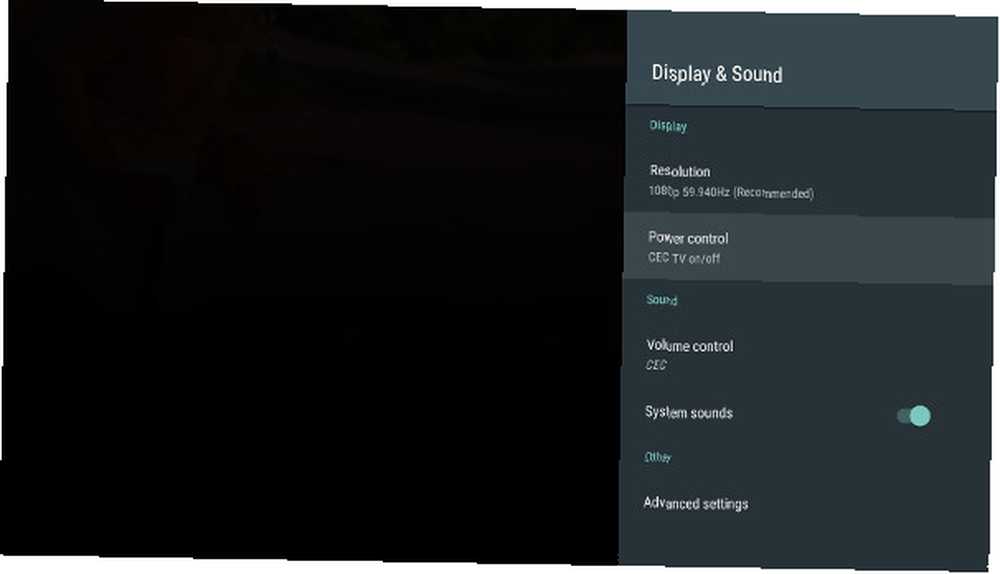
Također možete prilagoditi neke napredne postavke. Za većinu korisnika mogu se promijeniti samo tri:
- Prilagodba za Overscan: Koristi se ako vaš televizor odreže dio slike
- Fiksni volumen: Onemogućuje interne kontrole glasnoće Android TV-a
- Način USB zvuka: Ako vaš televizor podržava Dolby 5.1 okružujući zvuk, to je mjesto gdje ga uključite
2. Sustav
Opet, the sistem izbornik ne izgleda ništa poput njegovog rođaka koji se temelji na mobilnim uređajima. Imate samo dvije mogućnosti za podešavanje.
Prva od dvije, LED svjetlina, neće biti korisno većini ljudi. Općenito ćete upotrijebiti postavke slike televizora da biste dobili slike na zaslonu kako izgledaju.
Drugi, Način rada procesora, uzbudljivije je. Ako imate kutiju s malom količinom RAM-a Kako nadograditi RAM prijenosnog računala, korak po korak Kako nadograditi RAM prijenosnog računala, korak po korak Je li vaše prijenosno računalo staro, sporo i nema li hardvera nikad nadograđen? Rad na sporem računalu može biti pravi potez. Prije nego što kupite potpuno novi, trebalo bi razmotriti načine… ili slabog CPU-a (kao što je Fire TV Stick, a ne potpuno razvijen set-top box), trebali biste prilagoditi. Na raspolaganju su vam dvije postavke: Maks. Performanse i Optimizirano. U gotovo svakom slučaju upotrebe odaberite Maks. Performanse.
3. Pohrana i resetiranje
Pohrana i resetiranje izbornik je sličniji onome na što ste navikli. Pod, ispod Pohrana uređaja, vidjet ćete preostali prostor na vašem Android TV uređaju. Ako kliknete naziv uređaja, vidjet ćete detaljan pregled.
Ako vaš uređaj ima USB priključak i priključite vanjski pogon za pohranu, vidjet ćete ga i u ovom izborniku.
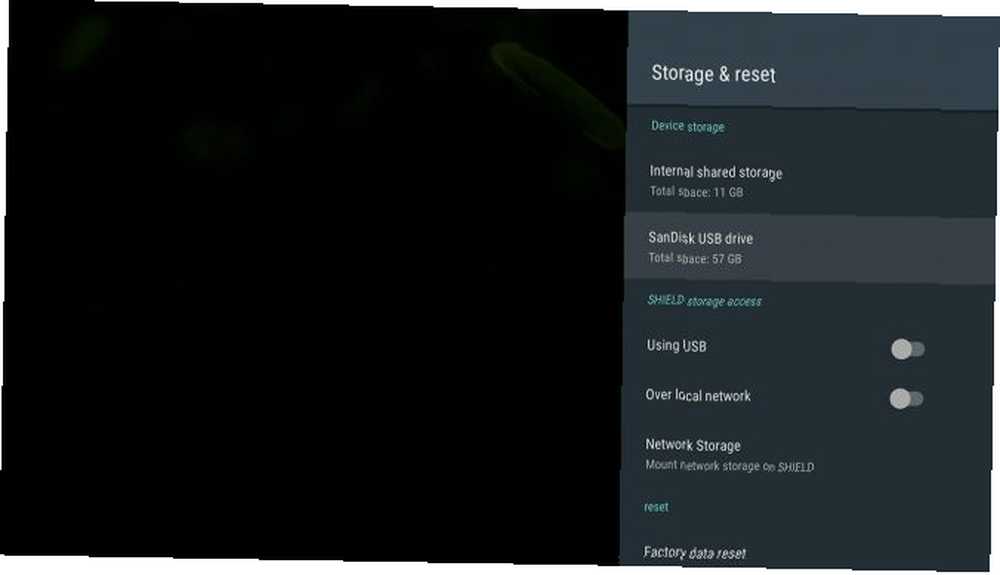
Neki uređaji omogućuju vam i montiranje pohrane kao mrežnog pogona te na taj način omogućavate slanje datoteka s vašeg računala izravno na medijski uređaj. Kliknite na Mrežna pohrana omogućiti značajku.
Konačno, ovaj je izbornik mjesto na kojem ćete pronaći Poništavanje tvornice opcija. Upotrebom ove opcije obrisat ćete sve podatke spremljene na Android TV-u, stoga provjerite jeste li napravili odgovarajuće sigurnosne kopije. Ne gubite podatke: 5 najboljih sigurnosnih sigurnosnih kopija za Android Ne gubite podatke: 5 najboljih sigurnosnih sigurnosnih kopija za Android svima mora sigurnosno kopirati svoje podatke u slučaju da se nešto dogodi s njihovim uređajem. Zaštitite se ovim nevjerojatnim sigurnosnim kopijama. prije nego što nastavite.
4. Čuvar zaslona
Zapamtite, rekao sam vam da u programu Zaslon i zvuk izbornik? To je zato što mu je posvećen cijeli odjeljak izbornika!
Imate tri zadane mogućnosti screensavera koje možete odabrati:
- off: Vaš televizor prikazat će prazan ekran.
- Pozadina: Vidjet ćete prezentaciju zapanjujućih fotografija iz cijelog svijeta.
- boje: Pruža psihodelični vrtložni prikaz.
Neke aplikacije treće strane dodaju još opcija na ovaj popis. Na primjer, MUBI nudi prezentaciju fotografija iz emisija koje možete gledati putem aplikacije.
Dalje prema popisu moći ćete prilagoditi timere i čuvare zaslona. Na dnu izbornika obratite pozornost Budite budni u glazbi. Ako svoj Android TV slušate za slušanje aplikacija poput Spotify The Spotify App Sucks ... 7 mogućnosti za isprobavanje danas Spotify App Sucks ... 7 mogućnosti za isprobavanje danas Svi znamo da je web-aplikacija Spotify katastrofa, ali budimo iskreni, radna površina ni verzija nije sjajna. Zbog toga smo otkrili sedam alternativa koje ćete isprobati. ili TuneIn Radio, trebali biste uključiti ovu postavku.
5. Početni zaslon
Jednom kada se spustite na Postavke dio izbornika stvari počinju izgledati poznatije. Datum i vrijeme, Jezik, tastatura, traži, Govor, i Pristupačnost su gotovo identične mobilnoj verziji.
Međutim, smješteni na sredini izbornika, vidjet ćete Početni zaslon opcija. Ova postavka kontrolira način na koji se aplikacije prikazuju na glavnom zaslonu Android TV-a.
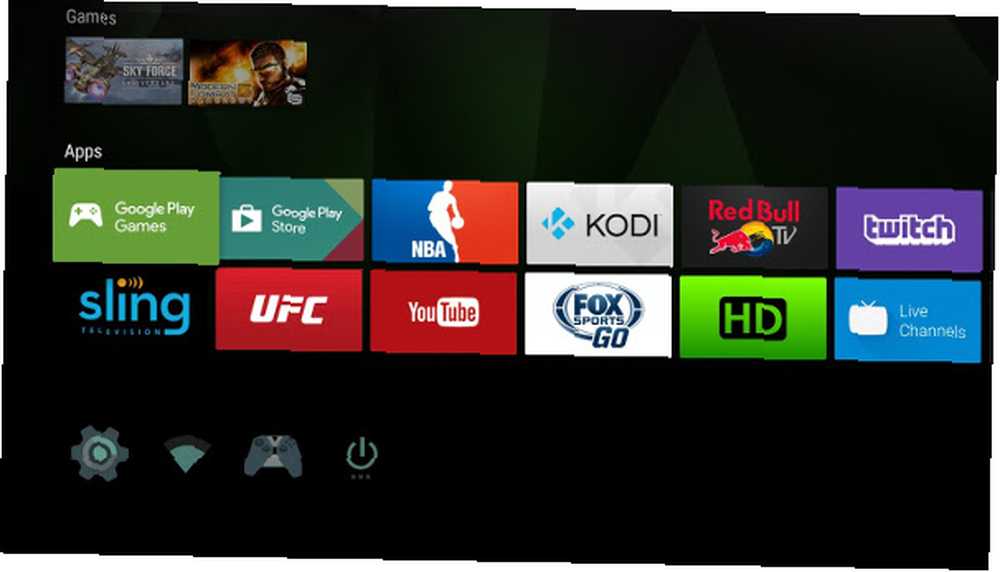
Kliknite vezu i pojavit će se dvije dodatne mogućnosti: Redak preporuka i Redovi aplikacija i igara.
- Red preporuke: Android TV automatski prikazuje sadržaj za koji misli da bi vas trebao zanimati na vrhu početnog zaslona. Izvori videa su iz aplikacija koje ste instalirali na svoj uređaj. U ovoj postavci možete onemogućiti pojavljivanje određenih aplikacija. Na primjer, možda ne želite vidjeti preporuke Netflixa ako niste pretplatnik.
- Redovi aplikacija i igara: Unutar redaka aplikacija i igara pronaći ćete tri dodatne postavke. Prva postavka omogućuje vam automatsko razvrstavanje instaliranih aplikacija prema nedavnoj upotrebi. Druga i treća opcija omogućuju ručno preuređivanje aplikacija ili igara.
6. Dodajte dodatnu opremu
Ovisno o uređaju koji posjedujete, možda ćete moći dodati dodatnu opremu Bluetooth drugih proizvođača. Oni bi mogli imati oblik kontrolera igara, TV daljinskih upravljača ili čak kombinacija miša / tipkovnice.
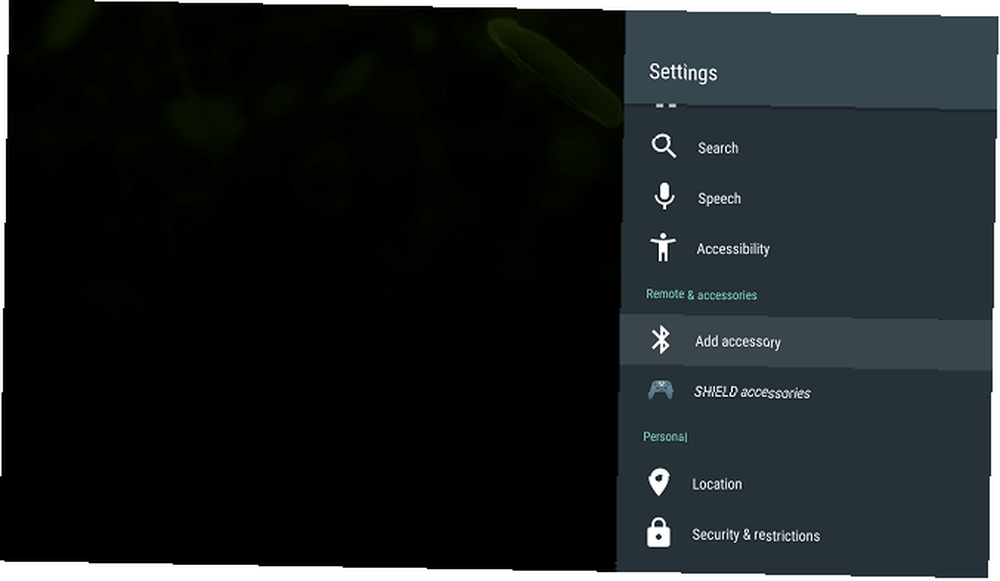
Da biste dodali još jedan dodatak svom uređaju, idite na Daljinski upravljači i pribor> Dodaj dodatnu opremu. Vaš će uređaj odmah započeti skeniranje Bluetooth uređaja u blizini. Nakon što se uređaj nađe, slijedite upute na zaslonu da biste ga postavili i radili.
7. Računi
Posljednji dio aplikacije Postavke bavi se vašim korisničkim računima. Za razliku od mobilne verzije, one su navedene u glavnom izborniku postavki, a ne uključuju ih u vlastiti odjeljak.
Popisat će se sve prijave koje ste unijeli na svoj uređaj. To uključuje vjerodajnice za usluge poput Googlea i Microsofta, ali i aplikacije poput Netflixa i Spotifyja.
Kliknite jedan od svojih računa i možete odabrati koji se podaci sinkroniziraju putem mreže, koliko često se sinkronizacija događa, uređivati detalje o prijavi ili čak u potpunosti ukloniti aplikaciju iz svog sustava..
Je li izbornik postavki ostao zbunjen?
U ovom sam članku objasnio neke ključne razlike između aplikacije Android TV Settings i mobilne aplikacije Android Settings.
Iako će sučelje biti u velikoj mjeri poznato svima koji su proveli vrijeme u Android ekosustavu, razlike mogu biti zbunjujuće za korisnike koji ne štede tehnologiju.
Zatim, što je s dodavanjem nekoliko aplikacija u vaše postavke. Pokazujemo vam kako instalirati Google Chrome na Android TV Kako instalirati Google Chrome na Android TV Kako instalirati Google Chrome na Android TV Je li moguće instalirati Google Chrome na uređaj Android TV? Da, jeste i u ovom članku ćemo vam pokazati kako ... .











